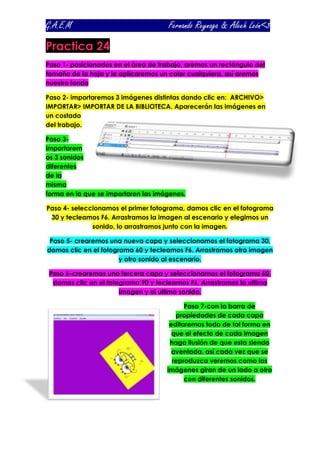
Practica 24
- 1. G.A.E.M Fernando Reynaga & Aleeh León<3 Practica 24 Paso 1- posicionados en el área de trabajo, aremos un rectángulo del tamaño de la hoja y le aplicaremos un color cualquiera, así aremos nuestro fondo Paso 2- importaremos 3 imágenes distintas dando clic en: ARCHIVO> IMPORTAR> IMPORTAR DE LA BIBLIOTECA. Aparecerán las imágenes en un costado del trabajo. Paso 3- importarem os 3 sonidos diferentes de la misma forma en la que se importaron las imágenes. Paso 4- seleccionamos el primer fotograma, damos clic en el fotograma 30 y tecleamos F6. Arrastramos la imagen al escenario y elegimos un sonido, lo arrastramos junto con la imagen. Paso 5- crearemos una nueva capa y seleccionamos el fotograma 30, damos clic en el fotograma 60 y tecleamos F6. Arrastramos otra imagen y otro sonido al escenario. Paso 6-crearemos una tercera capa y seleccionamos el fotograma 60, damos clic en el fotograma 90 y tecleamos F6. Arrastramos la ultima imagen y el ultimo sonido. Paso 7-con la barra de propiedades de cada capa editaremos todo de tal forma en que el efecto de cada imagen haga ilusión de que esta siendo aventada, así cada vez que se reproduzca veremos como las imágenes giran de un lado a otro con diferentes sonidos.
